【Outlook PST 匯出聯絡人至 Exchange Online 暨同步至 Android 與 IOS】
【Outlook PST 匯出聯絡人至 Exchange Online 暨同步至 Android 與 IOS】
壹、Outlook PST 匯出前的確認
先將連絡人做好群組的分類
l 同步至 IOS 中的連絡人若是要呈現 IOS 群組分類的功能,必需要在 Outlook 中以建立資料夾的方式來分類這些連絡人
l 同步至 Android 中的連絡人若是要呈現 Android 群組分類的功能,必需要在 Outlook 中以建立類別的方式來分類這些連絡人
l 所以我們將上一個步驟中每個資料夾群組中的成員全選,然後賦予各自的分類
貳、匯出與匯入聯絡人
從既有 Outlook匯出聯絡人
參、匯出行事曆至 Exchange online 的使用者帳戶下
移動 contacts 至 連絡人
然後將 contacts 空資料砍掉
【舊聯絡人(Contacts)與所有的資料夾群組】都匯進來了,舊聯絡人(Contacts)中的【Outlook群組】也匯入
不過 IOS 只會同步【新連絡人(連絡人)中的連絡人與資料夾群組】。因此,我們需要將【舊聯絡人(Contacts)與所有的資料夾群組】移動到【新連絡人(連絡人)】中
所有的資料夾群組全都移過來了
【類別 (給 Android 群組用)】雖然表面上看起來有匯過來
實際上進入一看,居然顯示這類別(不在主要類別清單中)
要來修復一下
順便修復一下 【Outlook Group】
參、最後來驗證是否同步是正常的
1. IOS 都看到【資料夾群組】
單選 ksw010s(w)
也正常顯示其【資料夾群組】成員
2. Android 卻看不到類別群組
這又是另一個要處理的地方
因為 Android 只同步【連絡人 下的 連絡人帳戶】
所以您如果是 Android 手機,請將各個【資料夾群組】底下的連絡人帳戶移動到【連絡人資料夾】,就可以正常顯示連絡人與類別群組了
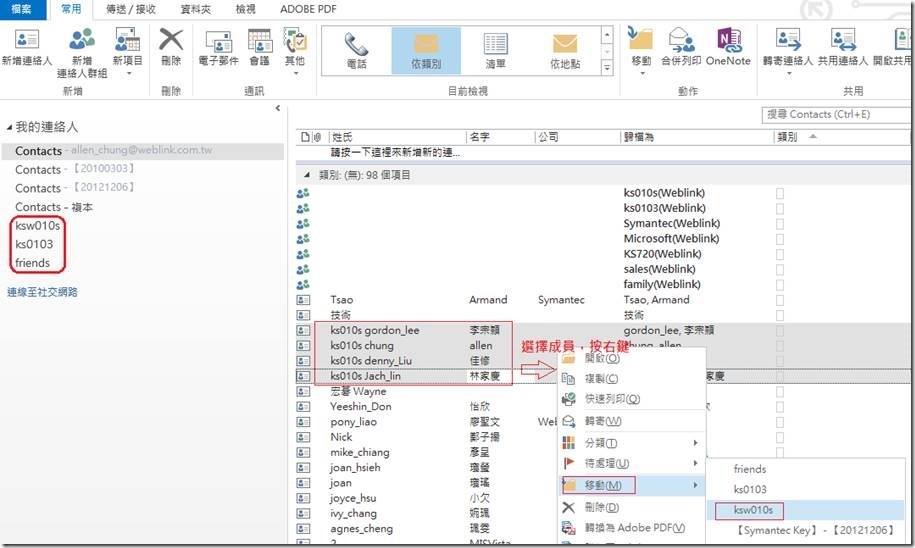
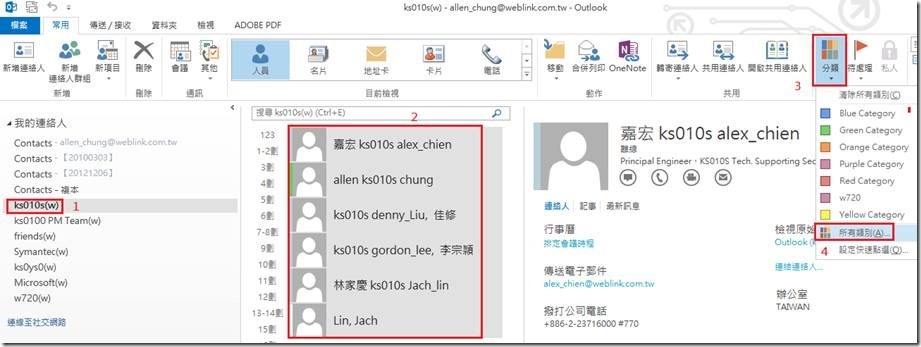
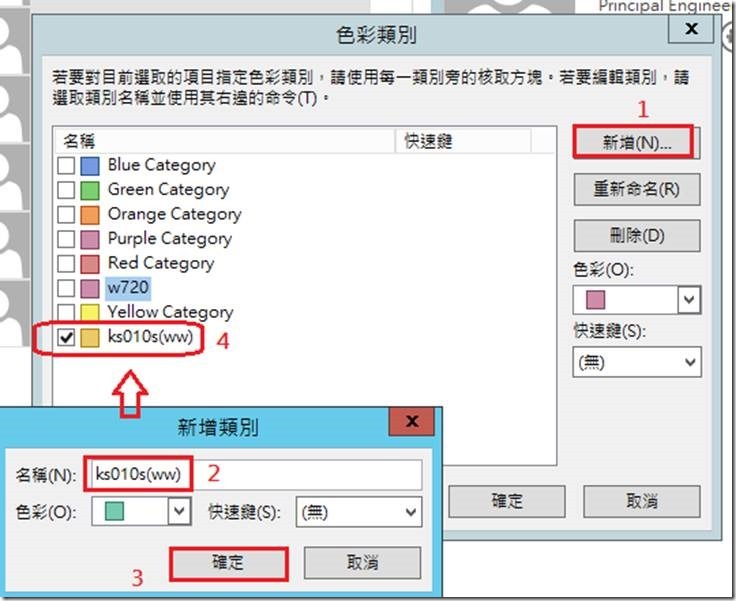
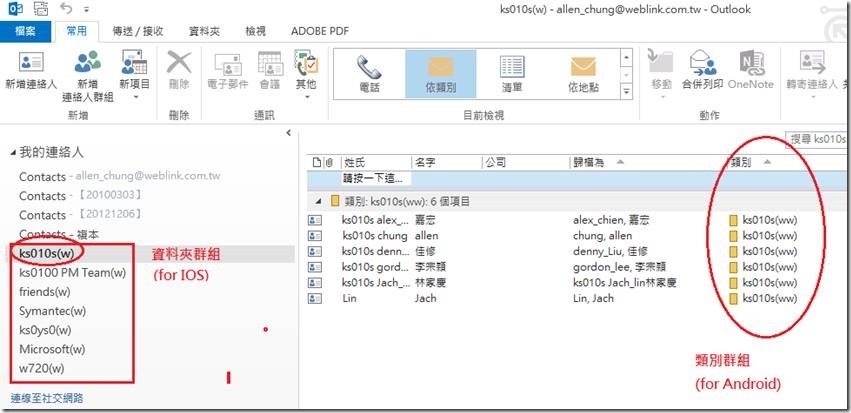
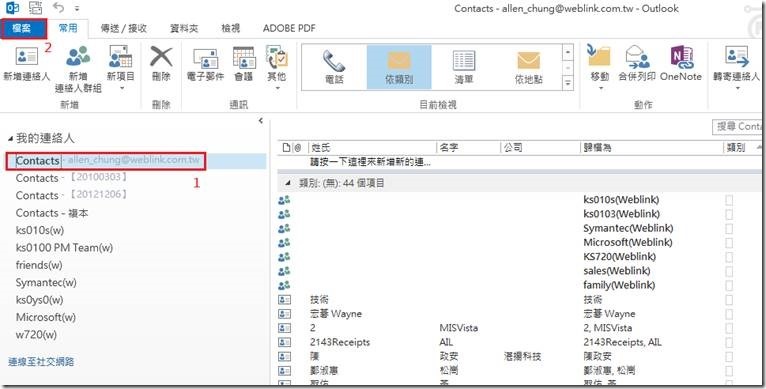
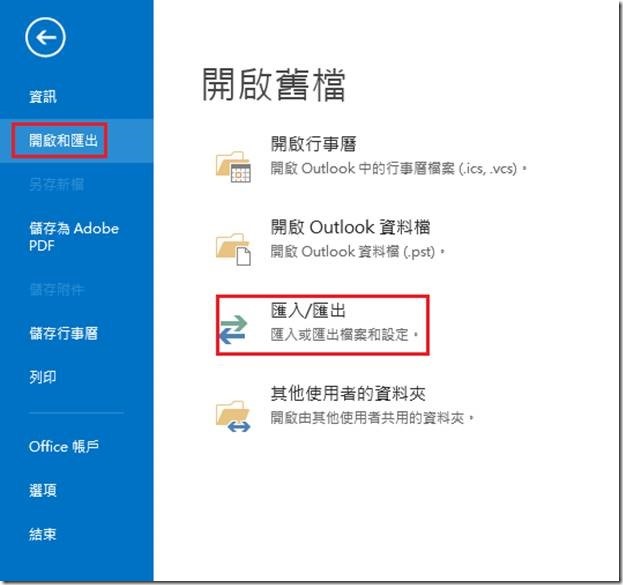
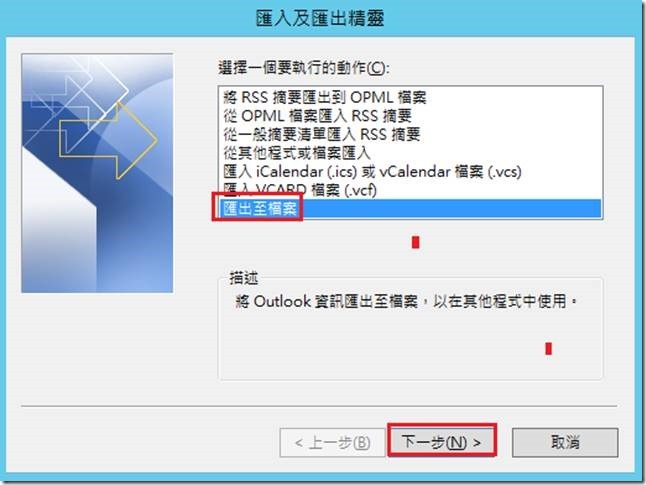
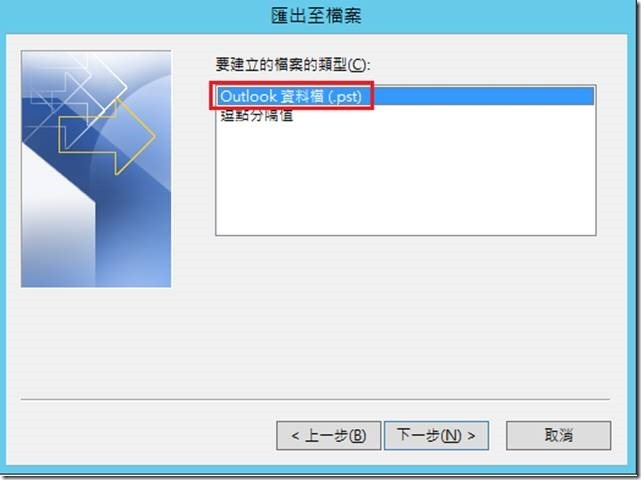
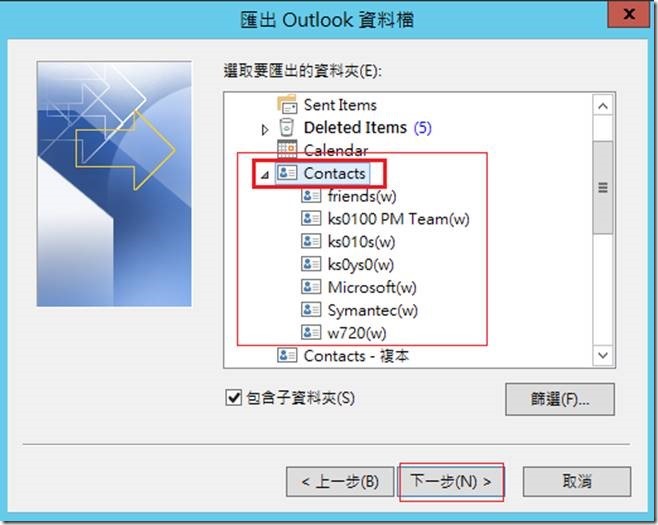
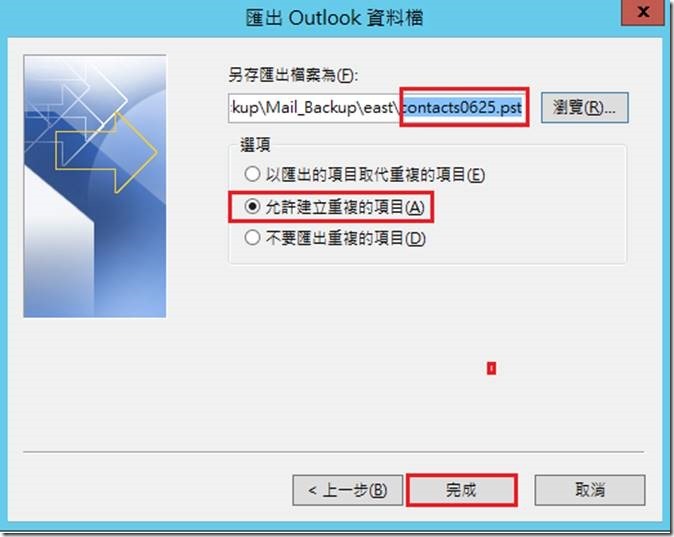
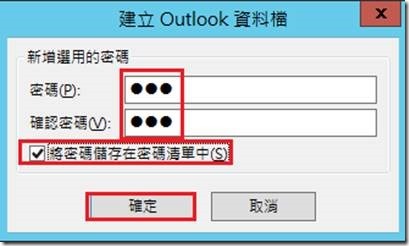
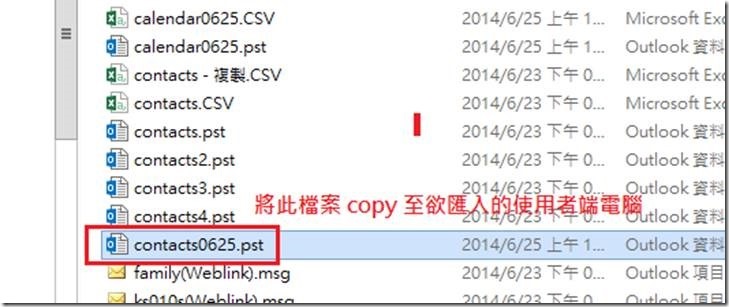
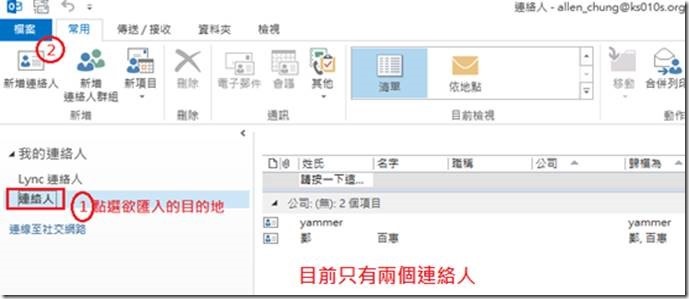

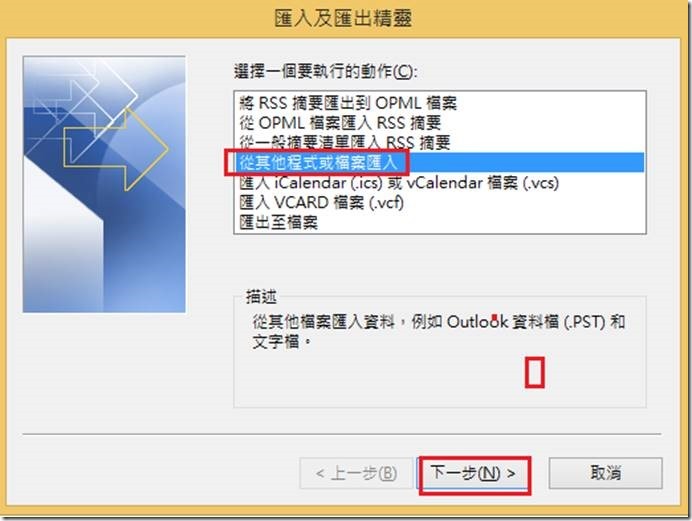
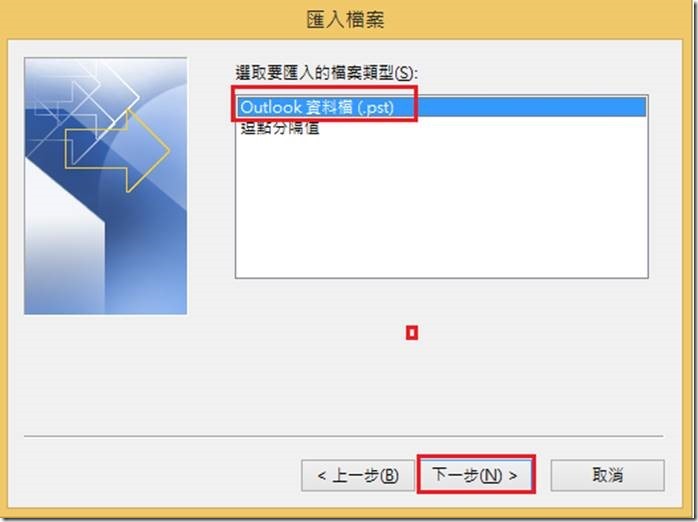
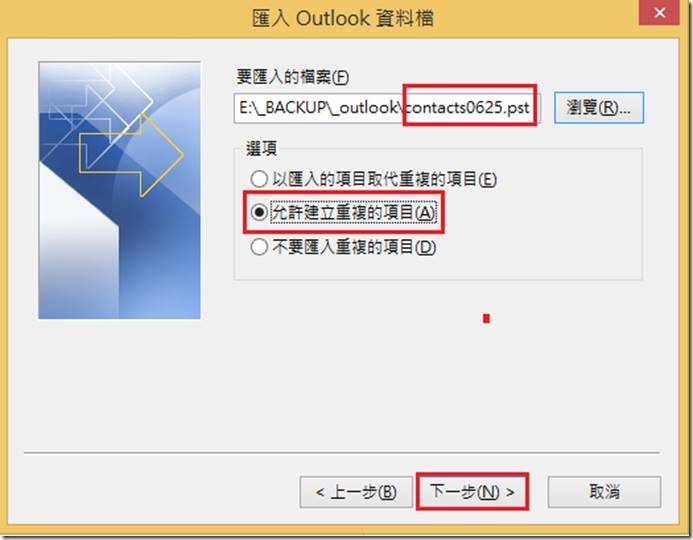
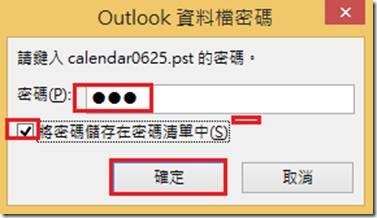
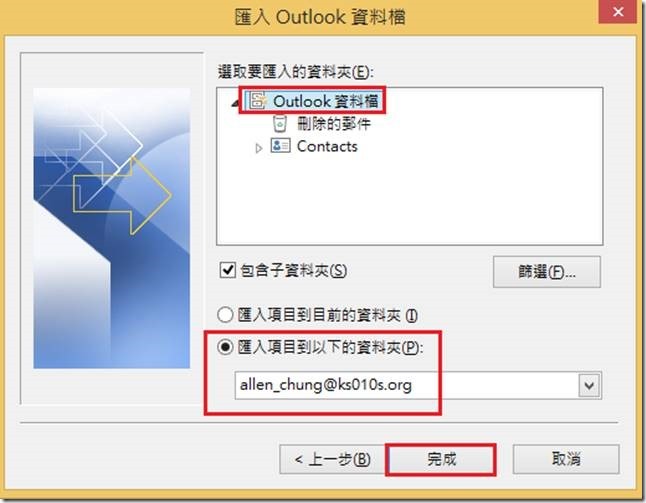

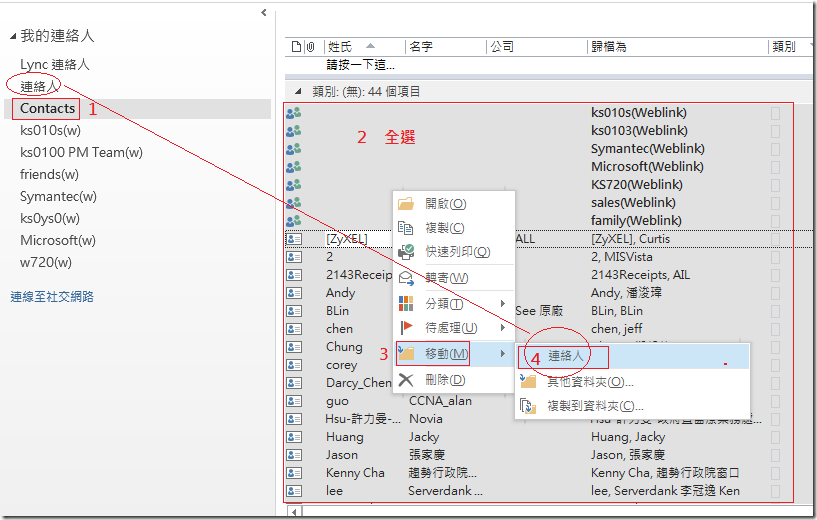
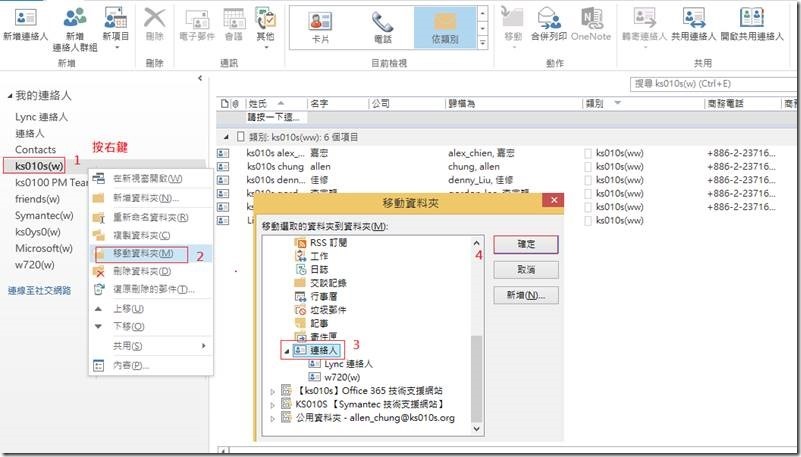
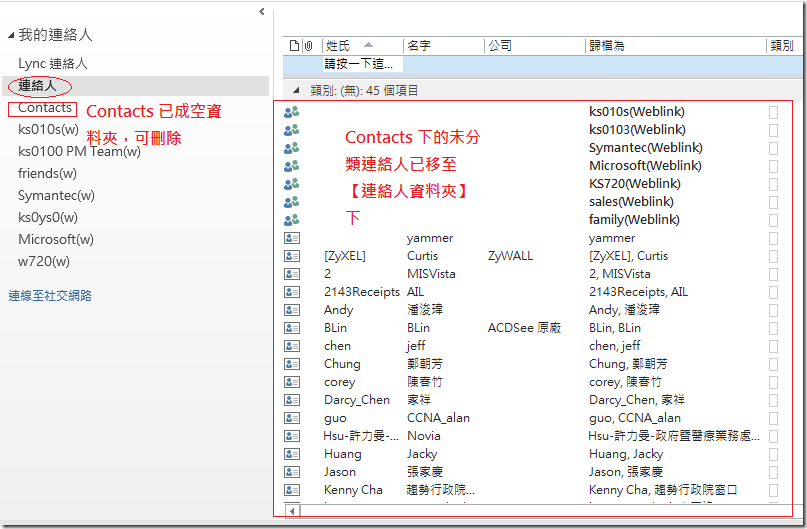
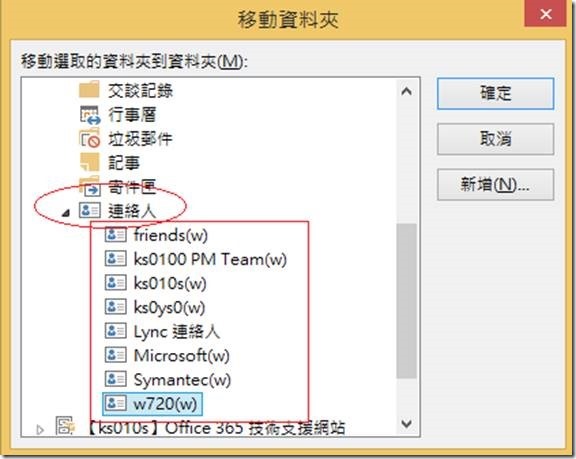
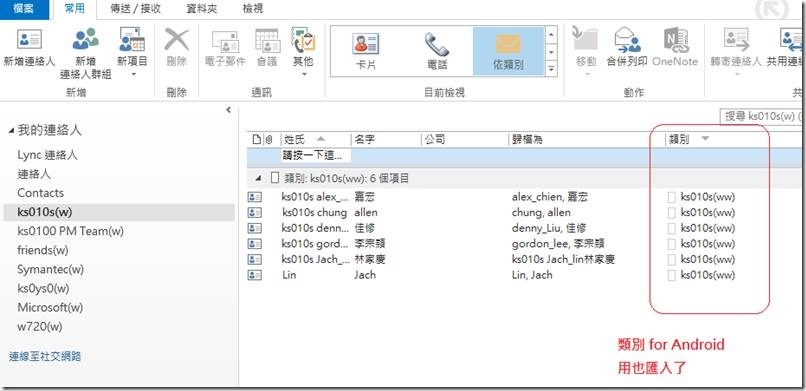
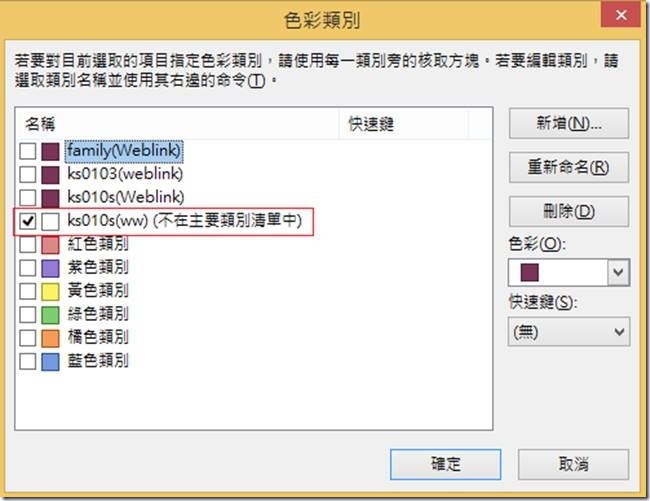
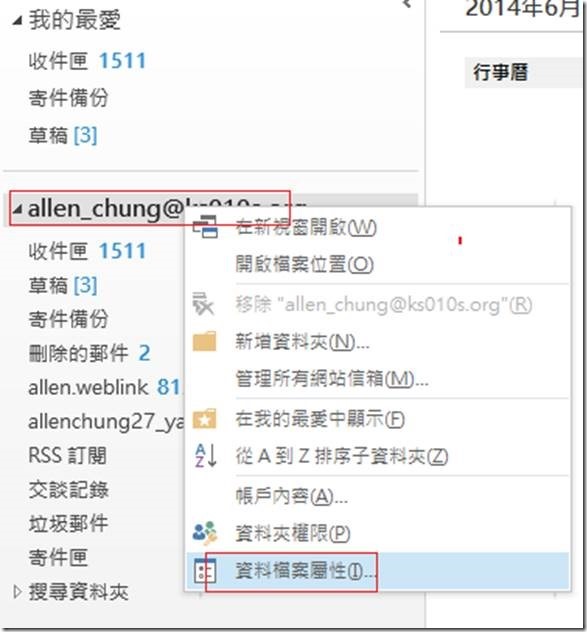
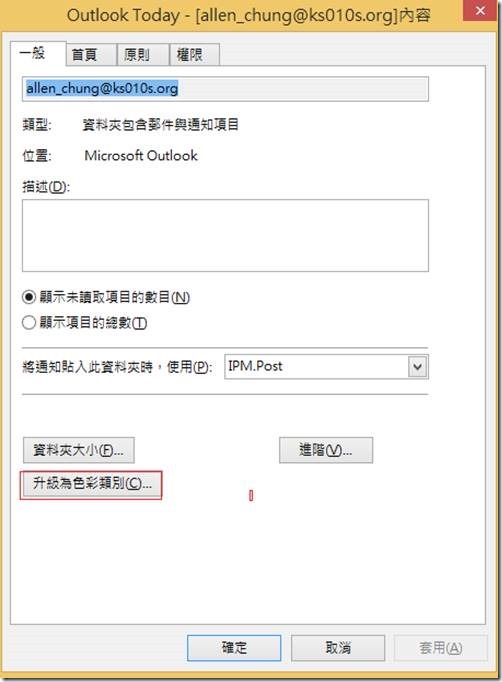

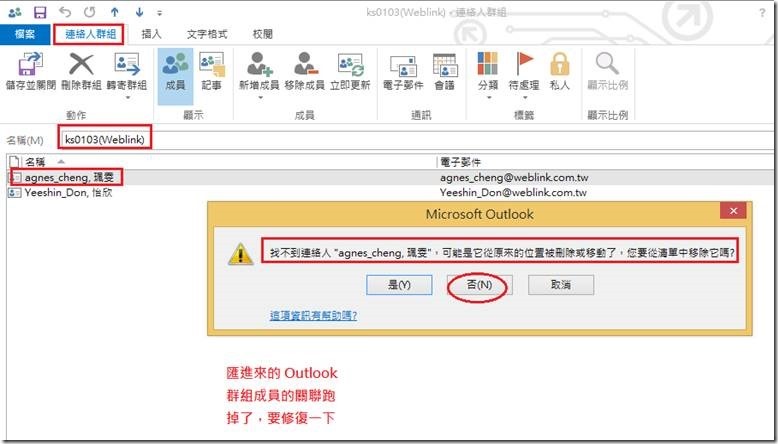
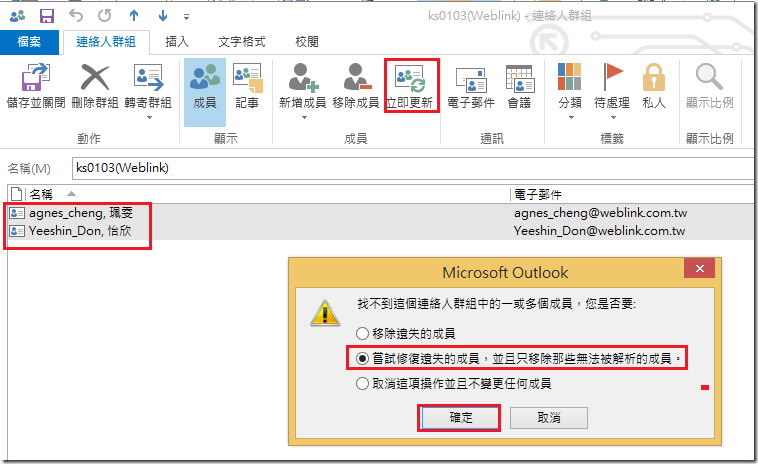
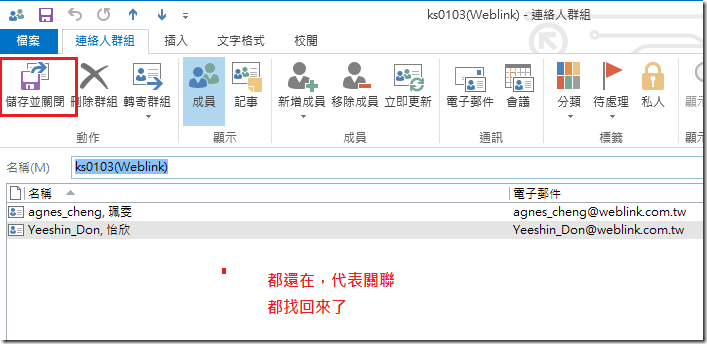
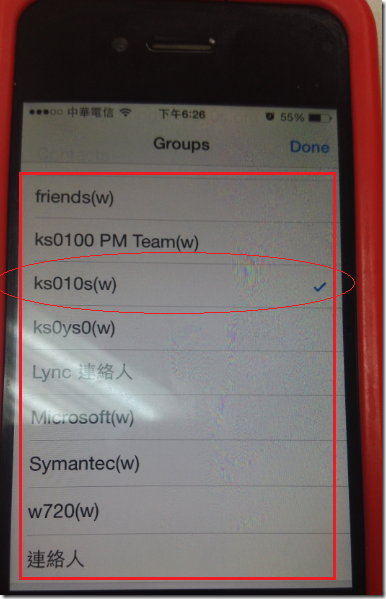
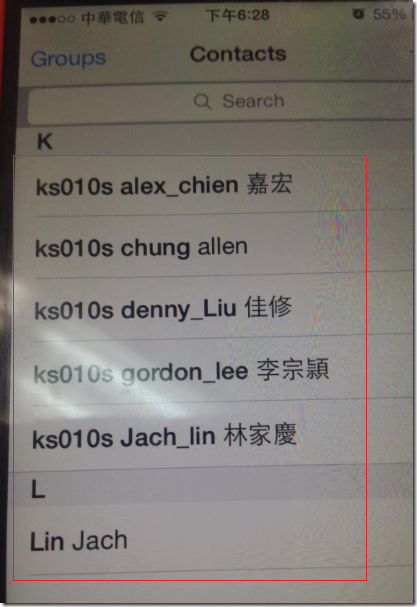
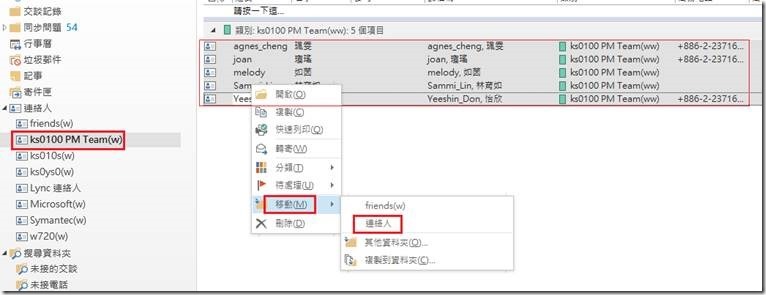
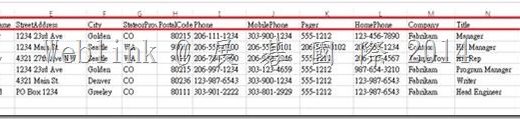
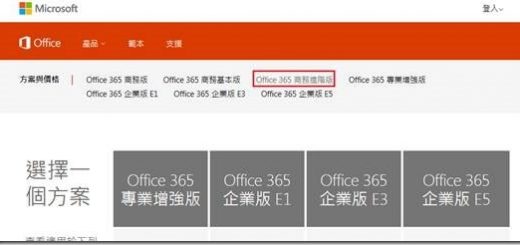
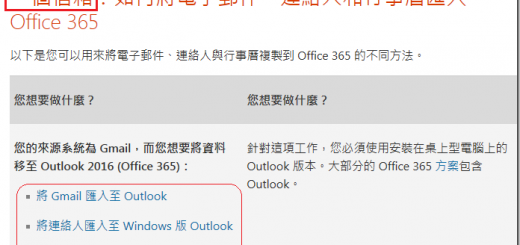
近期留言